Google AI工作室针对初学者:掌握Google AI Studio的基础知识
已发表: 2025-04-14AI席卷了世界。每天都有一个突破改变计算的未来。
Google是最受欢迎的科技公司之一,拥有自己的双子座模型,可以集成和使用各种AI应用程序。为了使开发人员可以轻松地将AI集成到他们的应用程序中,Google于2023年推出了Google AI Studio,重点介绍开发人员,使他们可以轻松地测试和将Gemini AI模型集成到没有复杂设置的情况下的应用程序和软件中。
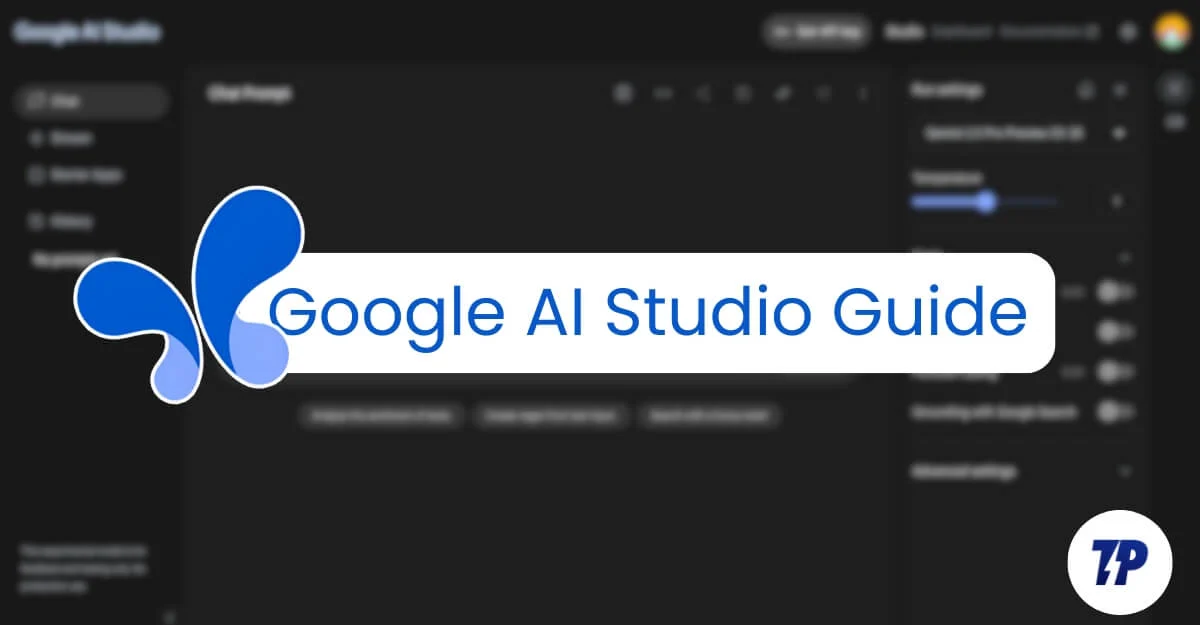
Google AI Studio不仅在开发人员中广受欢迎,而且在休闲用户中也很受欢迎。它用于个人任务,例如个人助理,改造图像,总结PDF,成为学习助手等等。
由于Google AI Studio应用程序是新的,因此Google进行了几项改进,以使其更加用户友好,并最近对AI Studio界面进行了修改,以使初学者变得容易。
但是,Google AI工作室是考虑到开发人员和技术用户的设计,这是新的。初学者开始使用Google AI工作室的教程更少。这是我的初学者级指南,可帮助用户学习如何使用Google AI Studio,无论您是初学者还是第一次使用Google AI Studio的开发人员。
如果您正在寻找特定的功能或用例,请使用下面的目录快速导航到特定部分以查找所需的内容。
目录
您需要知道的:
类别 | 您需要知道的 |
|---|---|
什么是Google AI工作室? | Google AI Studio是Google的免费网络工具,可使用Gemini模型创建,测试和自定义AI提示。 |
是谁? | 该平台是为开发人员构建的,但也对休闲用户(学生,创作者等)也有用。 |
我需要订阅吗? | 不,它可以免费与您的Google帐户一起使用。无需信用卡。 |
我该怎么办? | 创建个人AI工具,总结PDF,写入内容,在任务方面获得帮助等。开发人员可以根据其需求创建和自定义AI模型。 |
平台 | 目前仅限于移动和桌面上的网络 |
什么是流模式? | 流模式可让您使用语音,网络摄像头或屏幕共享实时与Gemini AI进行交谈。 |
我可以连接到外部应用并自动化吗? | 到目前为止,您无法连接到Google AI Studio的外部应用程序,但是您可以使用第三方方法。 |
流行用例 | 对于休闲用户,您可以使用Gemini AI Studio进行常规AI任务,并且流模式对视觉指导非常有帮助。 |
什么是limiations? | 目前尚无本地应用程序,略有技术接口,目前尚无实时的第三方应用程序集成。 |
什么是Google AI工作室
Google AI Studio是一种基于Web的工具,可让您使用各种双子座模型创建,测试和自定义提示。该工具主要是为开发人员构建的,以测试和自定义将双子座模型集成到其产品中的提示。
对于开发人员而言,Google Gemini Studio提供了一个及时的沙盒,该盒子允许开发人员使用各种双子座模型编辑和测试提示,而无需设置其反测试环境。
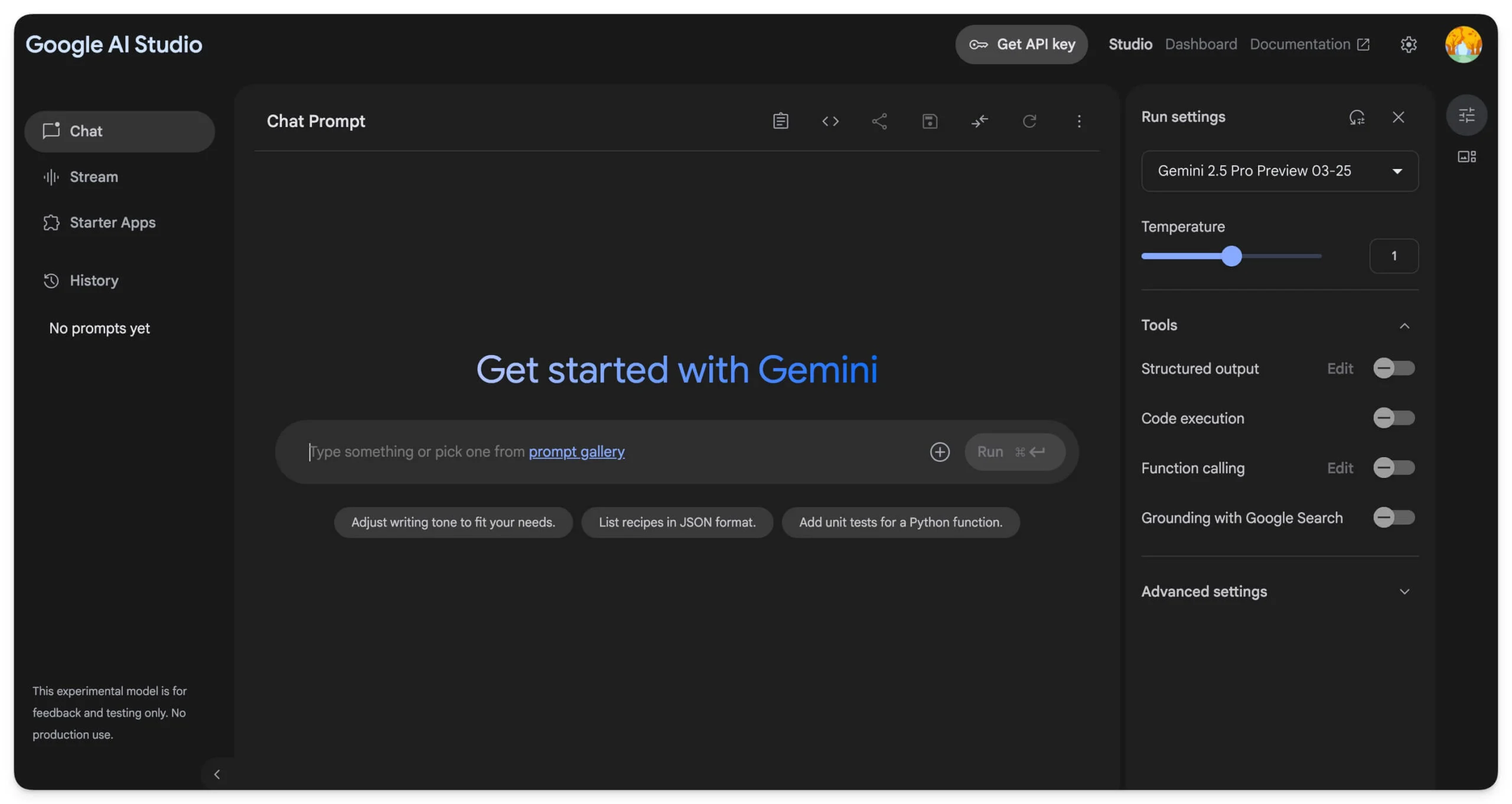
您可以测试各种双子座模型,并帮助您更好地理解和比较双子座模型的不同功能,Google还显示了代币的限制,性能和定价,可帮助开发人员轻松区分和构建提示,并通过更换可变输入(例如AI响应)将AI响应作为结构性的JOSON,以您的快速,Multi-Modi-Modomodemodepers的配置,安全设置和更多。
创建模型后,您可以轻松地测试和运行同一浏览器中的AI响应,而无需您将代码推入其他应用程序并设置单独的IDE。
您可以使用GET URL或Python代码段来轻松地将模型导出,以添加到您的应用程序中,并使用定价详细信息。
Google Gemini AI Studio可用于开发人员和常规用户,具有简单的Google帐户。与大多数开发人员工具不同,Google Gemini AI Studio也不需要任何信用卡即可注册,并且完全免费使用。
任何拥有简单的Gmail帐户的人都可以登录网络上的工具,并免费创建和使用Gemini AI Studio。
该工具也已成为休闲用户的绝佳选择,以创建个性化的AI工具以进行个性化结果。与Gemini应用程序甚至ChatGpt不同,Google AI Studio允许创建自定义提示模板,并允许您控制输出。
您可以在Google AI上保存并重用您的提示,这在Gemini或Chatgpt中是不可能的。因此,您不必通过节省时间来再次重写代码。
这对于重复任务尤其有用,例如编写和总结文本。 Google Gemini Studio还可以读取长PDF或图像并提取信息,这在Gemini和Chatgpt中有局限性。
其他好处是可自定义的输出,创建工作流以及对您的提示和输出的更好控制,即使对于那些想要对AI工具进行更多控制的休闲用户来说,它也使其成为强大的工具。
AI工作室的另一个主要突出显示功能是Google流。您可以共享网络摄像头或屏幕以从AI获得实时指导。
Google AI Studio入门
目前,Google AI Studio仅在网络上可用。
- 访问https://aistudio.google.com/,使用您的Google帐户登录,然后使用Google AI Studio。
由于仅在网络上可用,因此没有硬上限最低要求规格;如果Web浏览器正在处理您的浏览器,则可以在任何Web浏览器上访问AI工作室。
您也可以在移动设备上使用Gemini AI Studio。该网站还将在没有任何问题的情况下进行优化供移动使用。
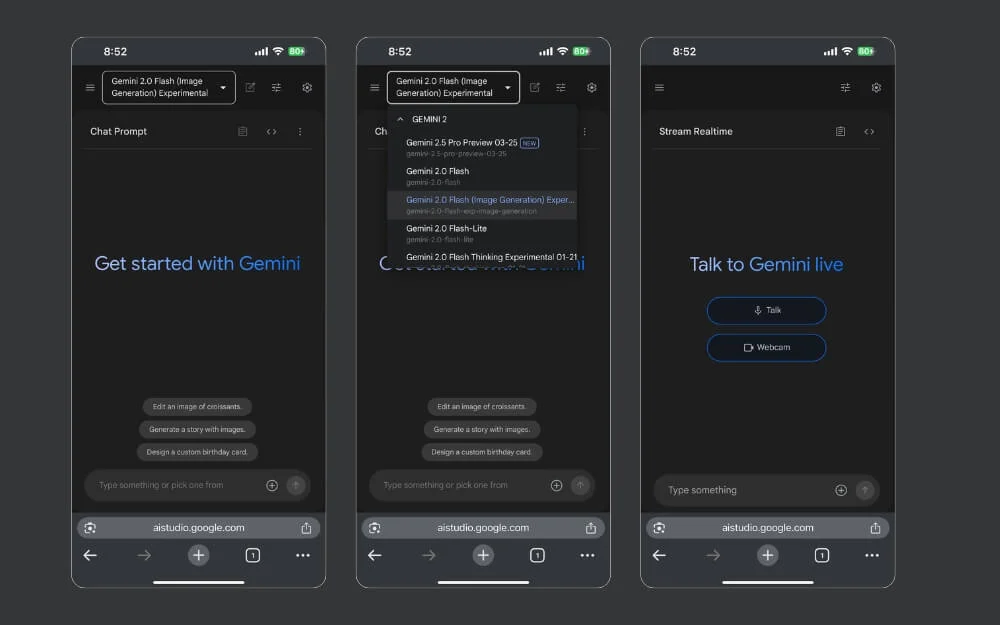
让我们了解界面
在进入如何使用Google AI工作室教程之前,让我们了解Google AI Studio上的各种图标,按钮和部分在导航时给出更好的想法。
主页
注册Google帐户后,您将被重定向到Google AI Studio主页,这是您将大部分时间进行调整或创建AI任务的主要主页。

在这里,我们有很多选择,从模型选择到全新的图标,如果您以前从未使用过AI工具,我们从未遇到过。我将整个页面分为不同的部分,您可以遵循下面不同部分中不同特征的含义。
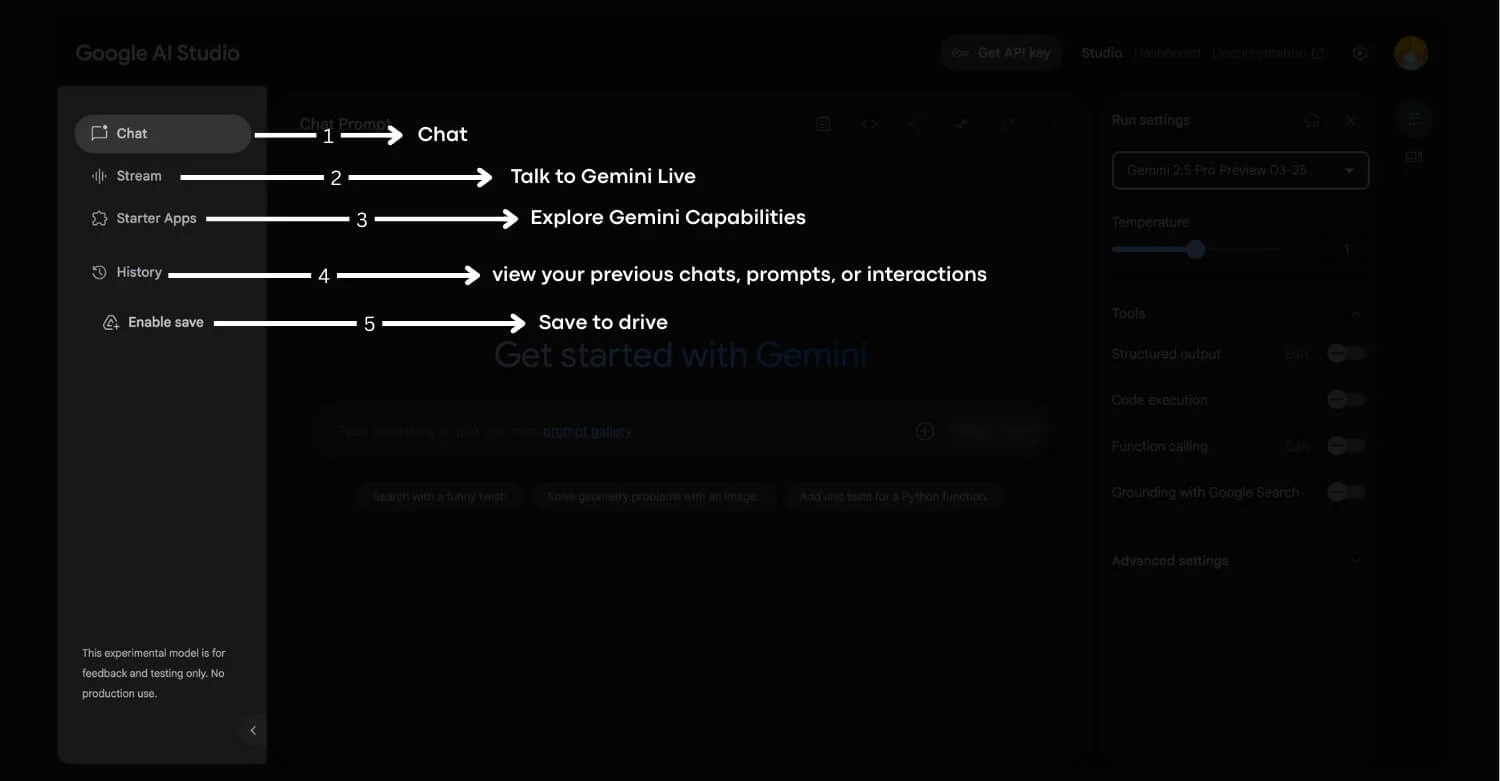
首先,让我们从左侧边栏开始,该侧边栏使您可以在聊天,流式传输,探索双子座集成,查看您的过去对话并将聊天保存到Google Drive之间以供以后参考。这是每个功能在详细信息上的含义
- 聊天:这是您可以与AI聊天的主要区域。类似于您使用Chatgpt和Gemini的方式。默认情况下,当您打开双子座工作室时选择它。
- 流:这允许使用语音,网络摄像头或屏幕共享与双子座模型实时交互。您可以使用麦克风在现实生活中与双子座交谈,也可以使用网络摄像头从屏幕上共享内容。无论是通过文本,音频或视频输入和输出,您都可以与双子座模型交谈,并像自然的声音一样与它进行互动。作为开发人员,您可以使用此功能来创建需要实时帮助等的应用程序。
- 入门应用程序:如果您正在努力争夺想法,双子座提供内置的项目,例如视频分析仪,文本分析仪和Google Maps Explorer,您可以在其中开始构建这些应用程序,自定义或克隆它们,并通过将它们从Github克隆起来并将其使用。
- 历史记录:您可以查看所有以前的聊天,提示或互动。您必须与Google Drive连接以保存和查看所有历史记录。
- 启用保存:您可以点击此按钮以将您的帐户连接到Google Drive,并将过去的所有信息存储在一个地方。
Google AI Studio - 运行设置面板解释了
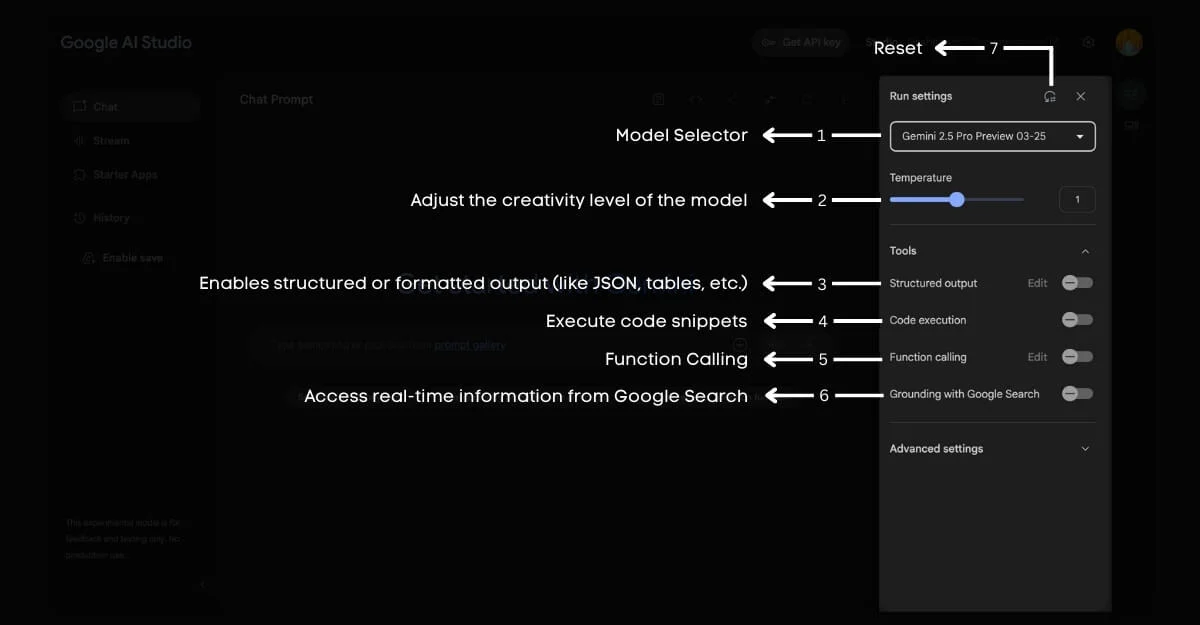
Google AI工作室中的运行设置使您可以自定义使用的模型。您可以进一步自定义自己的体验。您可以从这些设置中选择和使用不同的Gemini模型,控制输出的创造性和可预测性,并确定AI是否可以执行IDE,访问实时信息,调用您的功能,返回结构化数据等。
与AI输出的随意用户配置相比,这些设置对开发人员更有用。它具有多个功能,这是每个设置的含义。
- 模型选择器:模型选择使您可以选择哪个版本的Gemini模型运行任务。目前,它包括Gemini 1.5 Flash的最新Gemini 2.5 Pro。您可以单击下拉菜单,然后根据自己的喜好选择模型;您可以将模型进一步悬停,以查看速率限制,定价令牌等。
- 温度:通过温度设置,您可以控制模型输出的创造力。默认情况下,将其设置为中间为1;但是,如果您需要少的话,可以使用低设置,或者您的模型涉及许多创意任务,例如编码和数学,则可以将模型设置为高。请记住,模型生成输出所花费的时间越多;但是,这也可能取决于模型类型和用户生成的提示。
- 结构化输出:下一步是结构化数据,您可以使用它们使用JSON,BULLET点或表格以结构化格式给出答案。启用此功能时,您可以单击编辑以进一步构建并自定义结构化输出。对于休闲用户,它还提供视觉编辑器。
- 代码执行:这将使模型能够运行代码执行或不适合有用的编码任务,数学和快速计算。
- 函数调用:对开发人员有用,函数调用允许您在应用程序中或连接到其应用程序或服务中的API,插件和其他服务器时调用特定功能类型。您可以使用Visual和Code Editor进行编辑,以自定义并列出该应用程序调用的特定功能。
- 与Google搜索接地:如今大多数模型都可以提供实时信息。假设您的模型涉及验证事实和当前趋势,并希望从您的网络中提供最新和更新的信息。在这种情况下,您可以启用此功能E,并且该模型可以使用Google搜索访问Web的实时结果,并可以回答用户的问题。
- 重置按钮:最后,重置按钮允许您将所有设置重置为默认设置。
高级运行设置解释了

在运行设置中,点击高级设置可为您提供进一步的自定义选项,包括配置模型安全设置,添加停止请求,限制模型长度,使用单词的其他创造力中的TOP-P调整顶级P,以及更多;这是每个功能的详细含义。
- 安全设置:首先是安全设置,它使您可以编辑模型如何安全地响应我们的用户。它包括进一步的骚扰,仇恨,危险等的滑块。
- 添加停止序列:添加停止序列使您可以在输出输出时停止特定序列。您可以使用字符串或特定输出类型在输出中的特定位置停止。
- 输出长度(令牌):使用此设置,您可以控制模型应在一个响应中生成多少输出长度。默认情况下,它设置为8192代币,大约6000个单词。您可以进一步自定义并增加令牌。您甚至可以根据所使用的模型进入100万个令牌,并确保更多的令牌意味着更多的费用。
- 顶部P(核采样):顶部P被称为核采样,它允许您调整模型的多样性。低顶P值更为集中,高顶P值意味着在响应用户查询时,该模型将更加多样化和创造力。
Google AI Studio - 提示编辑顶级酒吧解释了
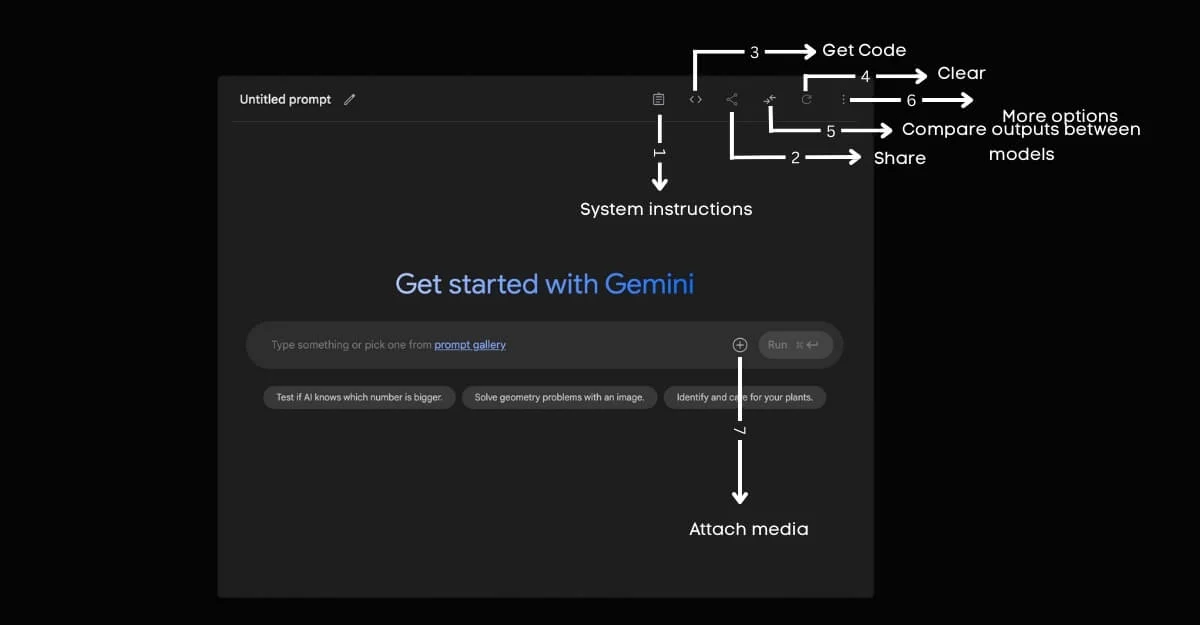
主要界面是您将花费更多时间的地方。 Google通过最新更新简化了接口。它还带有一个具有不同选项的工具栏,这就是它们的意思。
- 系统说明:系统说明允许您为输出设置自定义说明。您可以描述输出。您可以根据自然语言描述说明。此选项对开发人员和休闲用户都有用。
- 共享:您可以使用此共享图标共享提示;但是,请连接到您的Google Drive帐户以获取可共享链接。
- 获取代码:对于开发人员,完成提示并获得所需的输出后,您可以快速复制提示的代码并将其添加到您的服务中。
- 清除:您可以单击一次重置当前的聊天历史记录。
比较输出:如果您是开发人员,则可以比较模型之间的不同输出。 - 垂直三点菜单:单击三点菜单可为您提供更多选择。
- 附加媒体(加上图标):在提示时,您可以在提示该应用程序时附加链接,文档或图像之类的媒体。建筑和测试提示
编写有效的提示
一旦您熟悉Google AI工作室中的所有图标和功能,就该直接进入建筑提示了。作为开发人员,您可以使用所有工具,设置和高级功能来根据您的要求自定义AI输出。
但是,如果您是休闲用户,则可以使用高端双子座型号来获得所需的东西。我们可以进一步自定义模型或将输出最大化,但最好的部分? Google Gemini AI工作室可以免费使用。
考虑到Google Studio目前有很多人从事一般AI任务。在撰写本指南(2025年4月)时,当前的费率限制包括每次聊天100万个令牌和每天1500个聊天,足以让休闲用户或开发人员找到模型以获得更好的输出。一旦所有这些都牢记,让我们去及时建造器并建立我们的提示。
我不会为开发人员提供细节;您可以参考此文档以获取更多技术细节。本指南将主要使用Google AI Studio关注休闲用户。
如何写提示
无论您是开发人员还是休闲用户,编写有效的提示都将始终有助于为提示或其他任务获得更好的输出。如果您是开发人员,它允许您根据自己的要求对模型进行微调。如果您已经是开发人员,则需要遵循特定格式,以更好地完善指定产品的输出。
但是,如果您是休闲用户,则可以使用自然语言直接与提示进行聊天,而Gemini足够聪明,可以理解。但是,假设您仍然想微调模型。在这种情况下,您可以遵循原理或使用其他Chatgpt或其他Gemini应用程序进一步微调模型,或将现有的自然语言转换为AI生成的提示。
- 使用结构化输出以特定格式获取输出,例如结构化输出。
- 为了增强模型,您可以通过新闻和数据进一步迭代输入。
如果您的输出不是您的预期,您仍然可以通过进一步的说明微调模型。如果您的输出感觉会失去,有时甚至不一致,则可以将模型分解为多个步骤,然后从较小的模型开始,然后遵循清晰,及时的工程技术,例如清晰并指定要进一步增强模型的确切输出格式。您可以提供示例,为模型提供更多上下文。
您可以调整温度和令牌以进一步自定义输出,并为特定输出指定系统说明。如果输出太长,您也可以添加断点。
- 在编写提示之前,您可以自定义运行设置并添加自定义指令以进行相关输出。
- 单击左侧栏中的聊天选项卡,然后在输入栏中,输入提示符,然后单击运行。
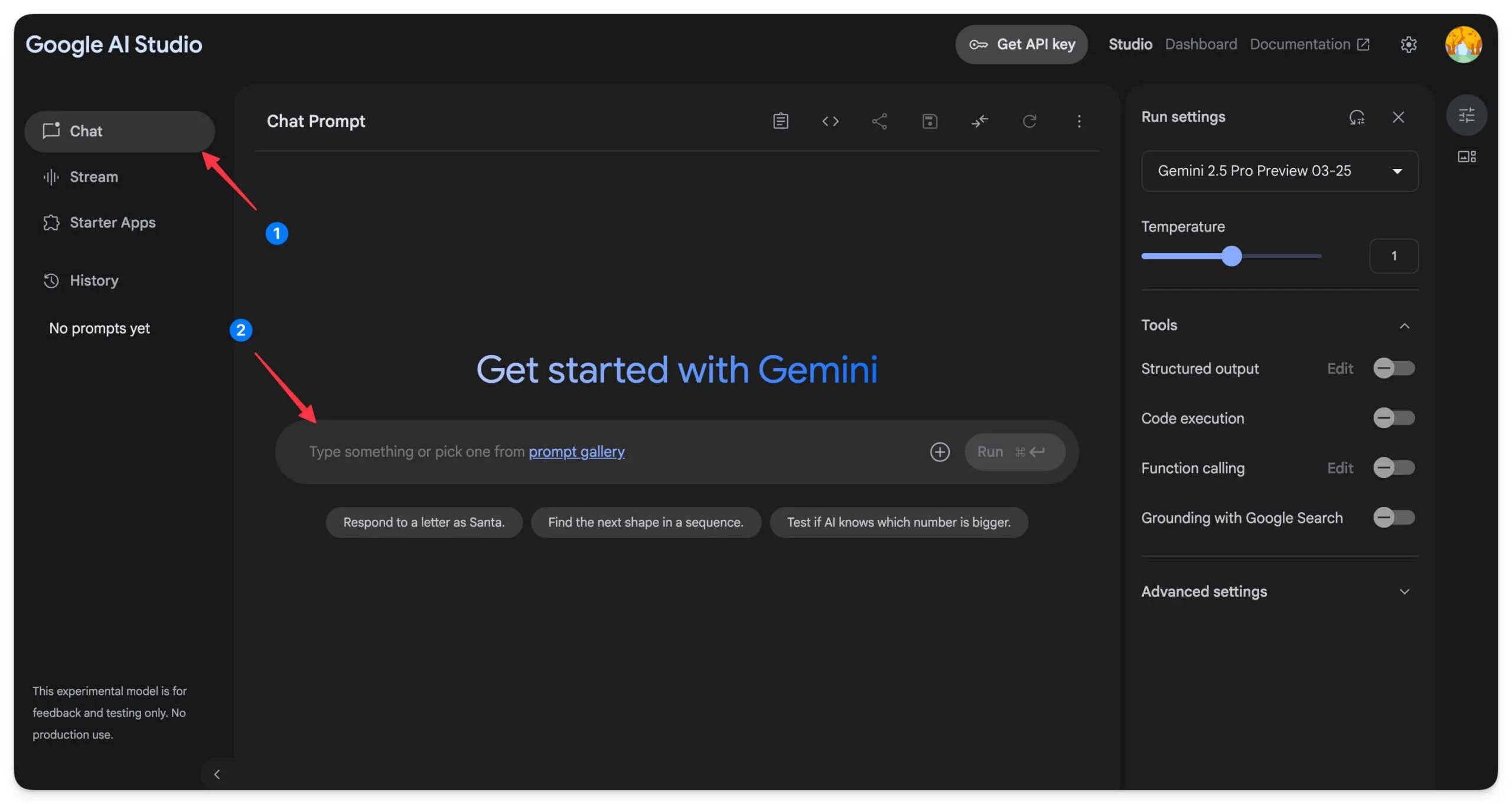
- 您可以选择Google Google Gemini 2.5 Pro,这是Google的最新最佳模型,以获得更好的结果。
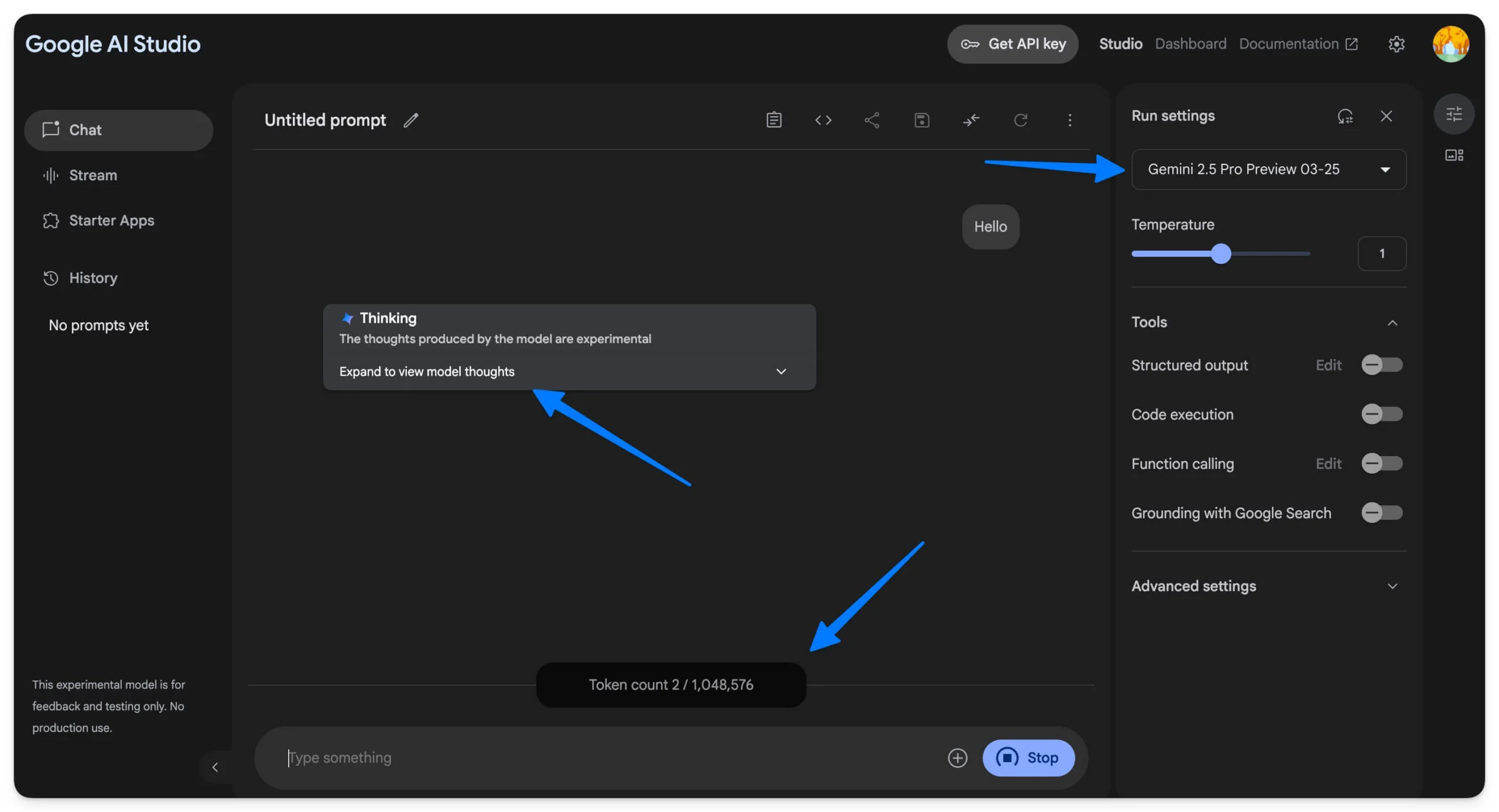
Google流现实生活
Google Stream实时是另一个流行的预览,用于开发人员和休闲用户,可以使用设备的网络摄像头从麦克风相机实时与Google Gemini模型进行交互。
如果您想构建想要与实时交互的产品,例如从相机数据中进行交互,则可以使用这些模型尝试您的AI并创建和实现AI到设备;这些也是休闲用户实时使用Google流的绝佳选择。
例如,最受欢迎的用例是用于教育。许多人一直在使用Google流来通过共享屏幕来帮助解决问题,包括实时解决编码和数学问题。这是实时Google流的最有用案例之一。您还可以使用相机,网络摄像头和语音实时与模型进行交互。
像提示一样,您可以通过进一步的控件自定义Google Stream运行设置,例如语音。找到具有其他设置的模型。在下面查看有关它们的工作方式以及如何将其用作开发人员或休闲用户与Google实时流互动的更多详细信息。
Google AI Studio流模式接口解释了
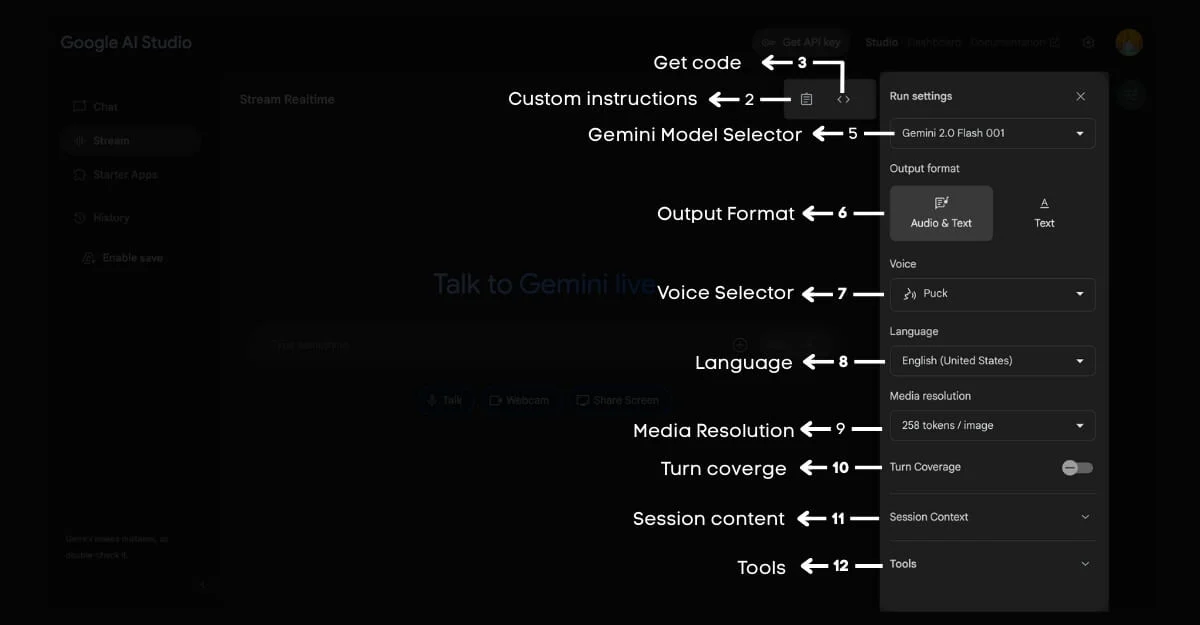
Google流界面与侧边栏中的主接口和运行设置非常相似。首先,让我们了解复杂的运行设置。这是每个功能在运行设置中的含义。
- 主界面
- 自定义说明:类似于主要提示说明,您可以设置自定义说明以建模和个性化输出。
- 获取代码:开发人员可以在测试之后立即将代码添加到其产品中。
- 没有设置
- 双子座模型选择器:您可以在此处的AI模型之间切换。当前,Flash是唯一可用的模型,并且设置为默认模型。
- 输出:使用此选项,您可以选择输出格式,无论双子座模型应该同时使用文本和音频响应您,还是仅使用仅文本模型响应您。
- 语音:接下来,如果需要语音输出,则可以选择语音。目前,有六个以上的声音可用。
- 语言:模型输出可以用大量语言支持。英语是默认值。但是,您可以点击掉落并将模型更改为所需的任何语言。
- 媒体分辨率:此设置使您可以控制模型解释的图像内容。数字越多,模型就越直接理解图像。默认情况下,将其设置为每个图像的258个令牌;您也可以每图像缩小到66个令牌。
- 转向覆盖范围:轨道和显示视图可让模型跟踪并通过用户说话和交互。如果模型同时与多个人进行互动,例如视频呼叫,这一点尤其有用。
- 会话内容:由于这是一个连续的会话,因此会话内容功能允许您设置令牌的最大限制,无论它们是单词AI是否可以一口气记住。在这里,您可以调整最大包含大小和目标内容大小。这对于开发人员构建具有较长互动的应用程序(例如编码助手)特别有用。
- 工具:类似于测试提示中的工具,该流还提供了代码执行,函数调用,自动函数响应,与Google搜索接地等等的工具。
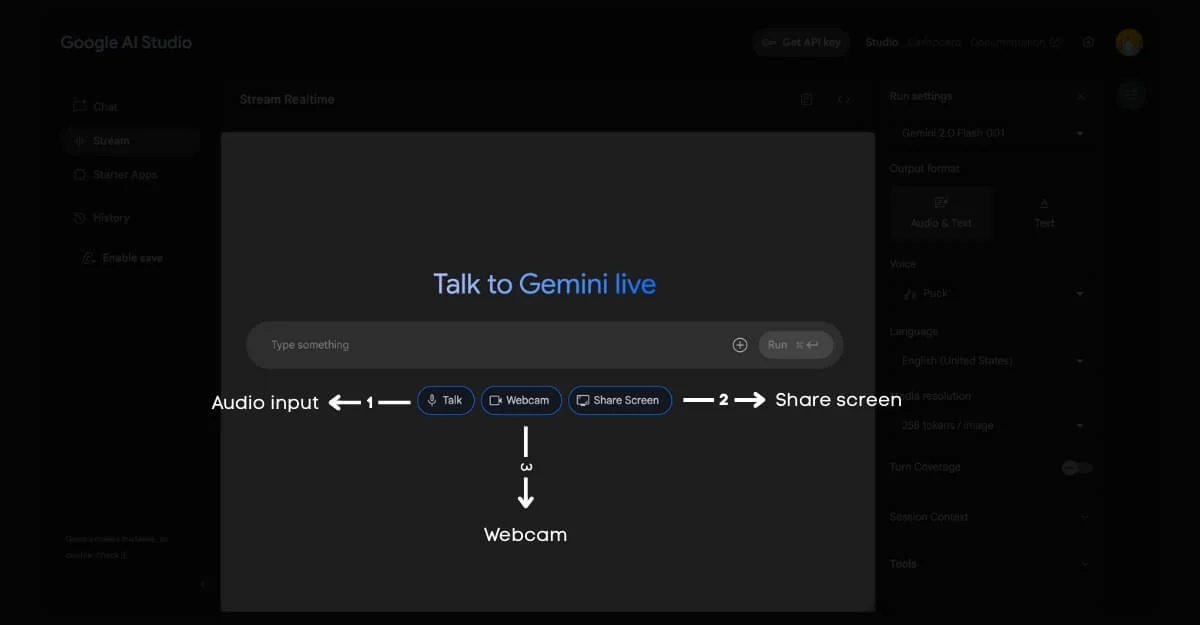
接下来是一个聊天界面,您主要与双子座模型进行交互,您可以交谈。使用网络摄像头或共享您的屏幕以实时与Gemini模型进行交互,并从模型中实时进行。
在现实生活中使用Google流的偶然用户的例子,例如使用它来学习代码和指导软件教程的人们。
如何使用Google流
- 转到Google Gemini Studio中的“流”选项卡
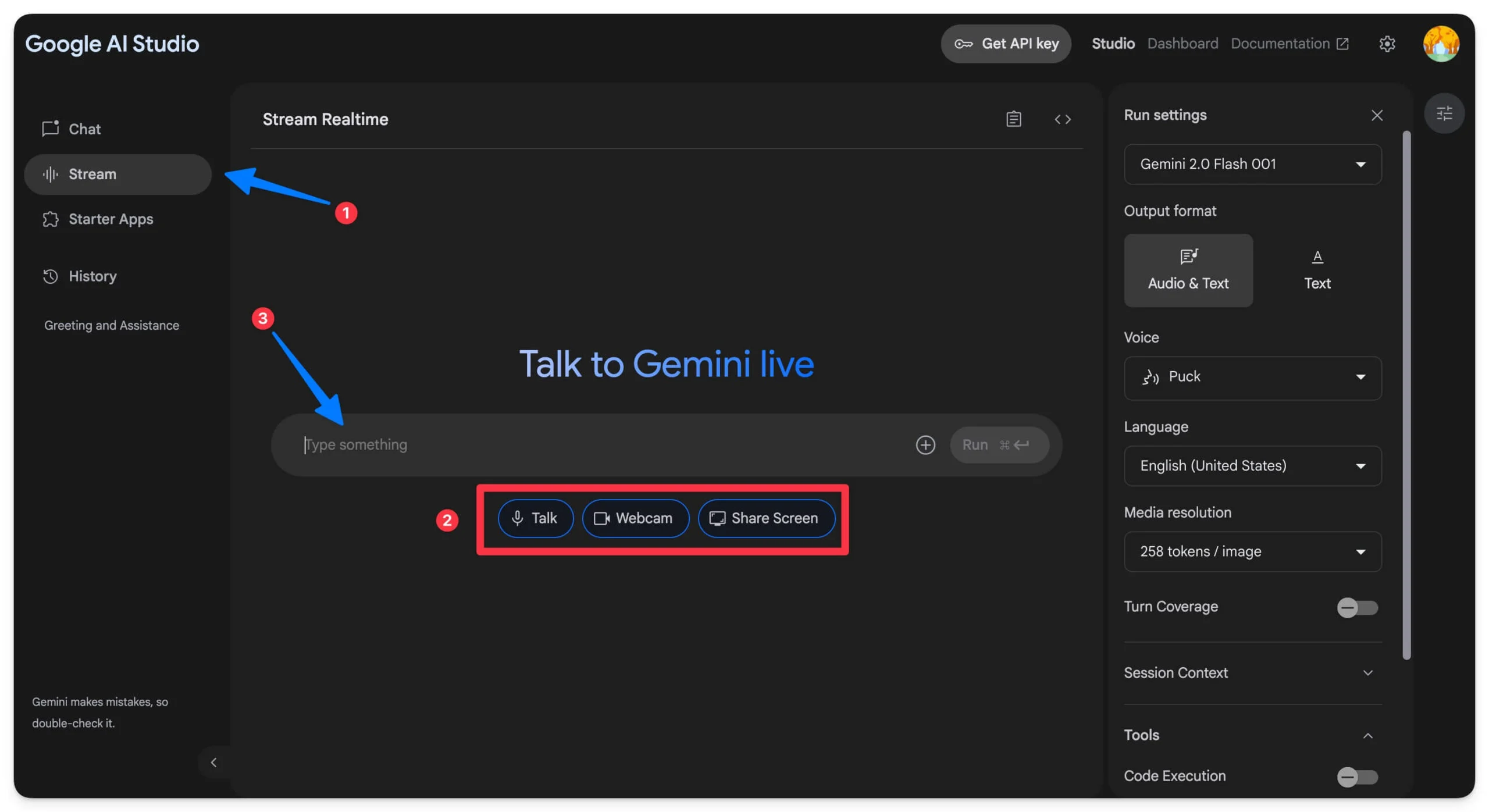
- 选择您要使用的模型:谈话,网络摄像头和共享屏幕。
- 如果选择谈话,请允许微电话许可并开始与模型进行交互。如果选择网络摄像头,请允许Web并开始使用相机;如果选择共享屏幕,请选择要共享的屏幕并共享屏幕。
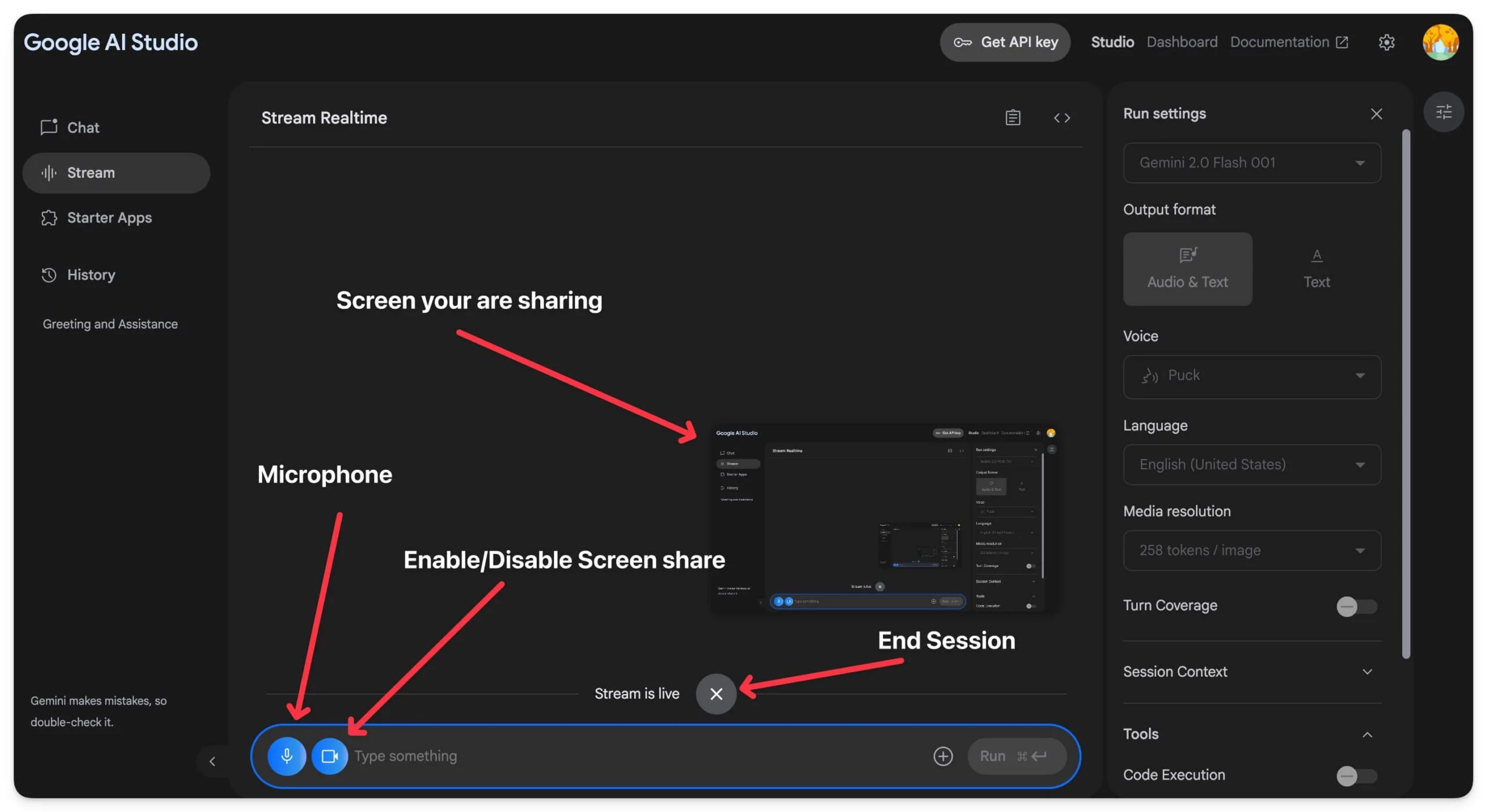
- 开始会话后,您可以通过单击聊天窗口中的关闭按钮来控制麦克风和视频,并结束会话。
Google AI Studio入门包装
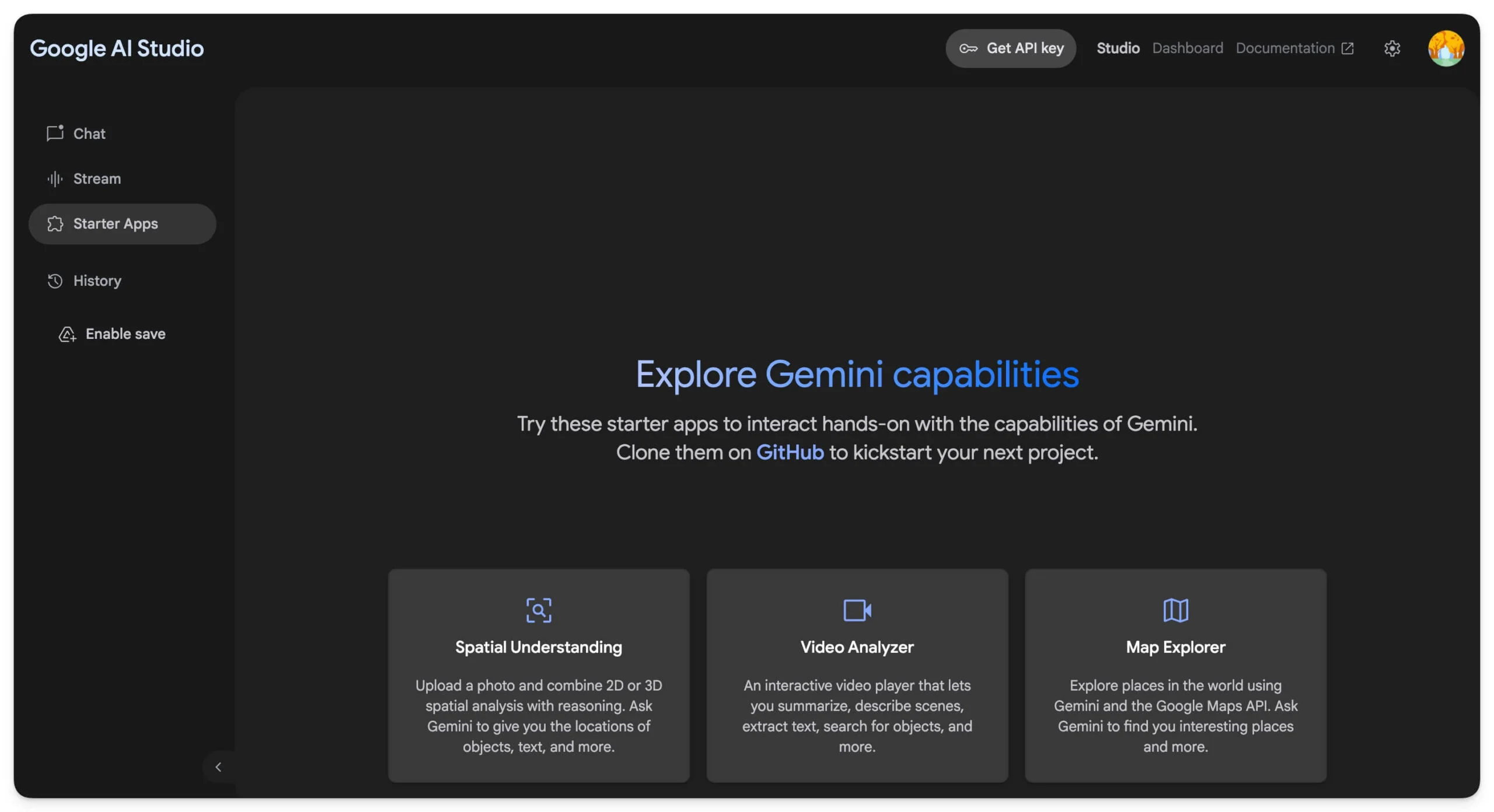
如果您是开发人员,并且刚刚入门,则可以探索Google AI Studio的内置入门应用程序。只有三个应用程序:空间理解,视频分析仪和地图资源管理器。如果您是初学者和开发的新手,请开始使用预构建的应用程序开发。我希望Google能够添加更多基于AI Gemini启动器应用程序的应用程序。
休闲用户还可以使用这些应用程序上传图像或视频并探索地图。您可以从侧边栏中访问启动器应用程序,并访问三个初始入门应用程序。
您可以尝试的事情:Google AI Studio
1。创建您的个人AI助手
Google AI Studio可以实时帮助您完成复杂的任务。借助Google流功能,您可以询问AI屏幕上的内容,通过双向通信与AI进行交互,并从中获得帮助。
最好的用例之一就是将其用于学习;无论您是解决数学问题的学生还是粘在编码上的开发人员,都可以与Google Assistant共享屏幕,然后从中获得实时指导。
最好的部分是它是准确的,并帮助我浏览了完整的Google Cloud API设置。它还可以帮助您指导自己度过日常生活场景,例如找到特定的设置,浏览复杂界面等等。
2。个性化的AI聊天机器人
您也可以将AI Studio用作个性化的聊天机器人;与普通的Gemini应用程序甚至Chatgpt,Google AI Studio不同,您可以通过自定义设置和说明来个性化输出结果。
3。将其用于您的软件教程
您不需要本指南即可开始使用AI工作室。您可以要求AI指导您完成这些步骤。您可以使用Gemini Stream屏幕共享内容进行详细的逐步教程,以快速指导您浏览软件教程,例如Google AI Studio开始使用。
这些是您可以使用Google AI Studio的三种主要情况。由于它是AI聊天机器人,因此您可以将其用于各种日常任务,例如AI博客文章总结,每周计划生成器,用餐和杂货列表跟踪器,使用Gemini AI入门应用程序,简历构建引擎的卡路里跟踪器,更多。
每个人的Google AI工作室
将AI开发并集成到应用程序中并使其个性化需要复杂的提示和API设置。此外,AI模型(例如大型语言模型)具有强大但复杂的应用程序,可以为应用程序设置以获得个性化结果。
这通常需要微调模型,使它们了解情况并提供自定义的结果。在这里,AI Studio对于使用Gemini模型来微调模型,创建和测试各种提示,调整模型以提高其在特定任务上的性能,并使用Gemini AI轻松整合模型的开发人员很有用。
Google AI工作室不仅适合开发人员;它对普通用户也非常有用。有关视觉指南,您可以观看Tina的视频,她可以在其中介绍完整的教程。
关于Google AI Studio的常见问题解答
1。GoogleAI Studio与我手机上已经有的Gemini应用程序有何不同?
对于普通用户,您可以使用Google Gemini AI Studio进行自定义说明和非常有用的Google流,该流程使您可以实时与模型进行交互;但是,对于开发人员而言,这只是创建具有自定义说明的微调AI模型,文件上传导出API并在项目中保存它们的工具。
2。我可以与朋友或队友在AI工作室中分享我创建的提示吗?
是的,您可以与朋友或队友共享您在AI工作室中创建的提示,但首先,您需要将帐户连接到Google Drive。
3。我可以将Google AI Studio连接到Google表或文档以自动化任务吗?
是的,您可以,但是到目前为止,Google AI Studio并不直接支持像文档这样的第三方集成。您可以使用诸如Google API脚本,功能调用甚至第三方工具之类的替代方法与外部应用程序连接。
